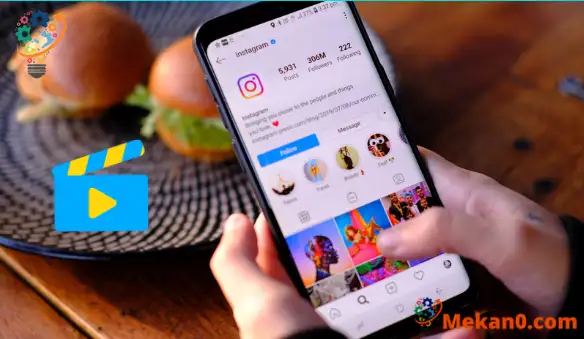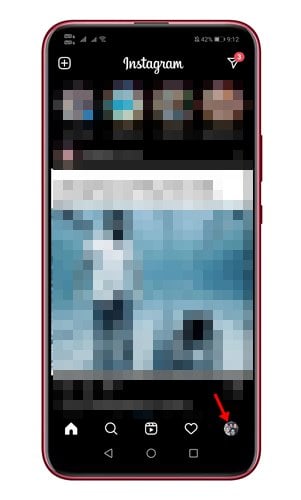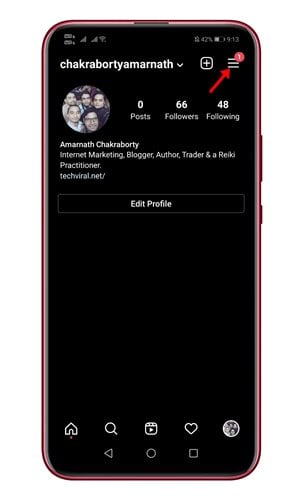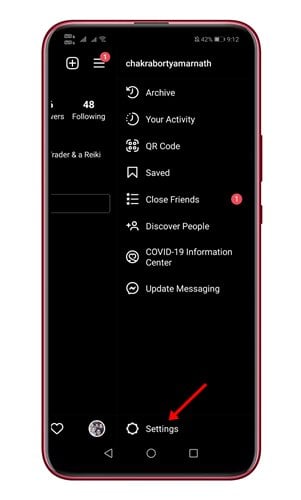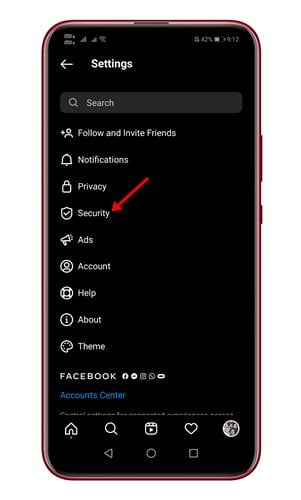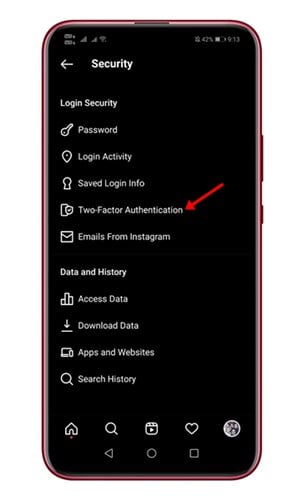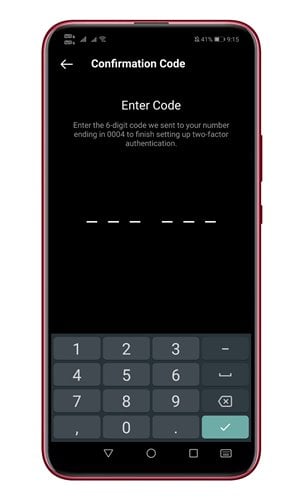Instagram hiện là ứng dụng mạng xã hội được sử dụng nhiều nhất để chia sẻ ảnh và video. Điểm tốt của Instagram là nó cho phép người dùng chia sẻ ảnh và video cũng như trao đổi tin nhắn.
Ngoài ra, Instagram có một tính năng giống TikTok được gọi là Reels, IGTV, v.v. Để bảo mật, ứng dụng Instagram dành cho Android và iOS cung cấp xác thực hai yếu tố.
Dành cho những ai chưa biết, xác thực hai yếu tố là một tính năng bảo mật giúp bảo vệ Instagram của bạn. Nếu bạn đã thiết lập xác thực hai yếu tố, bạn sẽ nhận được thông báo hoặc bạn sẽ được yêu cầu nhập mã đăng nhập đặc biệt.
Do đó, tính năng này bổ sung thêm một lớp bảo mật trên ứng dụng Instagram. Mọi người nên sử dụng tính năng này vì nó bảo vệ tài khoản của bạn khỏi những lần đăng nhập trái phép.
Các bước để bật xác thực hai yếu tố trên Instagram
Vì vậy, trong bài viết này, chúng tôi sẽ chia sẻ hướng dẫn từng bước về cách bật xác thực hai yếu tố trên ứng dụng Instagram cho Android. Hãy kiểm tra.
Bước 1. Đầu tiên, hãy mở ứng dụng Instagram trên thiết bị Android của bạn. sau đó , Bấm vào ảnh hồ sơ Như hình bên dưới.
Bước 2. Trên trang tiếp theo, bạn cần nhấp vào Ba đường ngang Như hình bên dưới.
Bước 3. Sau đó, nhấn vào tùy chọn “ Cài đặt ".
Bước 4. Trên trang cài đặt, hãy nhấn vào "Tùy chọn" الأمان ".
Bước 5. Trên trang tiếp theo, nhấp vào "Xác thực hai yếu tố".
Bước 6. Trên trang Xác thực Hai yếu tố, nhấn nút. "Bắt đầu".
Bước 7. Bây giờ, hãy bật tùy chọn "Tin nhắn văn bản" .
Bước 8. Bạn sẽ nhận được một mã bí mật trên số đã đăng ký của bạn. Nhập mã xác nhận và nhấn nút tiếp theo ".
Bước 9. Khi bạn đã hoàn tất, hãy nhấn nút “ Nó đã hoàn thành ".
Đây là! Tôi đã hoàn thành. Khi bạn cố gắng đăng nhập vào tài khoản Instagram của mình trên một thiết bị mới, bạn sẽ nhận được một tin nhắn văn bản có mã bí mật trên số đã đăng ký.
Vì vậy, hướng dẫn này là tất cả về cách bật xác thực hai yếu tố trên Instagram. Hy vọng bài viết này đã giúp bạn! Hãy chia sẻ với bạn bè của bạn quá. Nếu bạn có bất kỳ nghi ngờ nào về điều này, hãy cho chúng tôi biết trong khung bình luận bên dưới.